
Skapa och arbeta med dokument på datorn
Du kan använda appar i macOS, t.ex. Pages eller Textredigerare, eller appar från Mac App Store till att skapa rapporter, essäer, kalkylblad, ekonomiska diagram, presentationer, bildspel med mera.
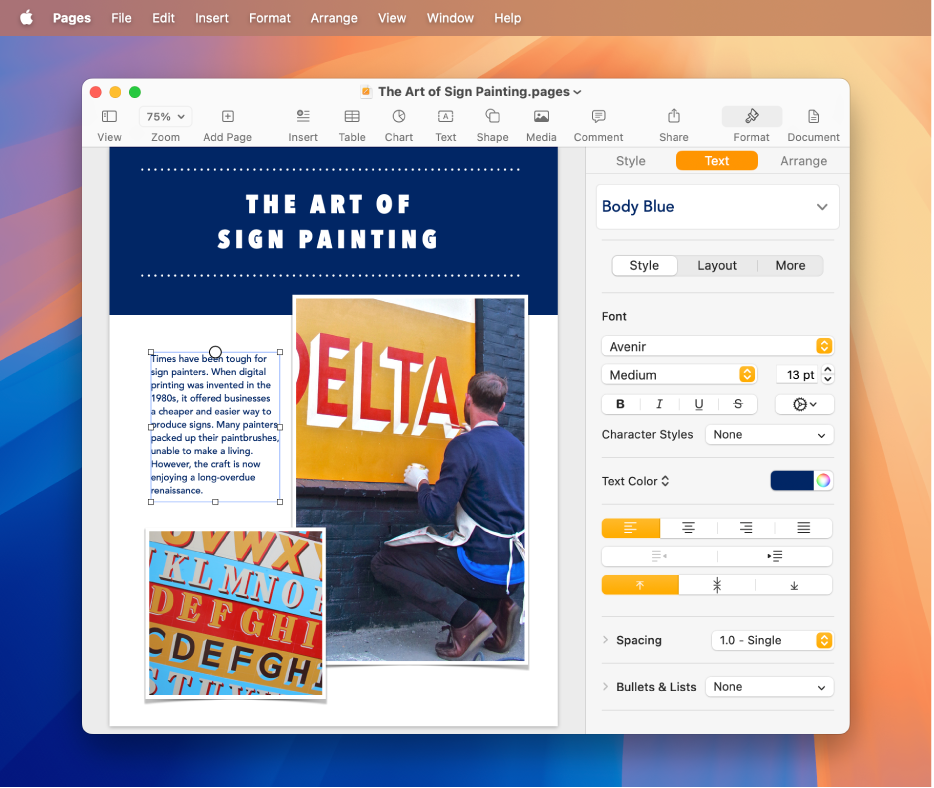
Tips: Om du har frågor om hur du använder en app, som Pages eller Textredigerare, väljer du Hjälp i menyraden när du använder appen och letar efter svar i appens användarhandbok.
Skapa dokument
Öppna en app som du kan skapa dokument i på datorn.
Du kan till exempel öppna Textredigerare om du vill skapa ett textdokument, RTF-dokument eller ett HTML-dokument.
Klicka på Nytt dokument i dialogrutan Öppna, eller välj Arkiv > Nytt.
Många Mac-datorer levereras med olika appar från Apple som du kan använda till att skapa rapporter, kalkylblad, presentationer med mera:
Pages: Skapa brev, rapporter, flygblad, affischer med mera. I Pages finns många mallar som gör att du enkelt kan skapa snygga dokument. Se Pages Användarhandbok.
Numbers: Ordna och presentera dina data genom att skapa kalkylblad. Utgå från en mall och ändra den hur du vill – lägg till formler, diagram, bilder med mera. Se Numbers Användarhandbok.
Keynote: Skapa tilltalande presentationer med bilder, media, diagram, diabildsanimationer med mera. Se Keynote Användarhandbok.
Om du inte har Pages, Numbers eller Keynote på datorn kan du skaffa dem i Mac App Store.
De finns även för iOS- och iPadOS-enheter (från App Store) och på iCloud.com.
Formatera dokument
Du kan formatera och arbeta med text i dokument på flera olika sätt på datorn:
Ändra typsnitt och stilar: Välj Format > Visa typsnitt, Format > Typsnitt > Visa typsnitt eller Format > Stil i ett dokument. Se Formatera text i dokument med typsnitt.
Ändra färger: Välj Format > Visa färger eller Format > Typsnitt > Visa färger i ett dokument. Se Använda färger i dokument.
Mata in olika typer av tecken: Du kan ange tecken med accenter eller diakritiska tecken.
Kontrollera stavningen: I de flesta appar kontrolleras stavningen medan du skriver och misstag rättas automatiskt. Du kan stänga av dessa funktioner eller använda andra alternativ. Se Få skrivförslag och rätta misstag.
Slå upp definitioner: Markera den text du vill slå upp i ett dokument och kontroll-klicka på den. Välj sedan Slå upp. Se Slå upp ord.
Översätt text: Markera den text du vill översätta i ett dokument och kontroll-klicka på den. Välj sedan Översätt. Se Översätta text.
Spara dokument
Många appar på datorn sparar dokument automatiskt medan du arbetar. Du kan spara ett dokument när som helst.
Spara ett dokument: Välj Arkiv > Spara i ett dokument, ange ett namn, välj var du vill spara dokumentet (klicka på
 om du vill visa fler platser) och klicka sedan på Spara.
om du vill visa fler platser) och klicka sedan på Spara.När du sparar dokumentet kan du lägga till taggar så att det är enklare att hitta senare. Du kan eventuellt spara dokumentet i iCloud Drive så att det blir tillgängligt på dina datorer och iOS- och iPadOS-enheter som är inställda för iCloud Drive.
Spara ett dokument med ett annat namn: Välj Arkiv > Spara som i ett dokument och ange ett nytt namn. Håll ned alternativtangenten om Spara som inte visas. Öppna sedan Arkiv-menyn igen.
Spara ett dokument som en kopia: Välj Arkiv > Duplicera eller Arkiv > Spara som i ett dokument.
Du kan också spara ett dokument som en PDF och slå ihop filer till en enda PDF.